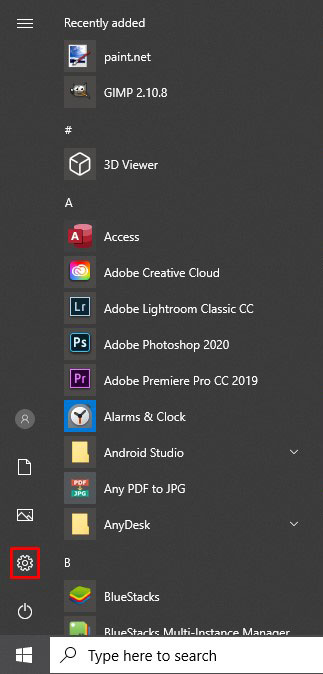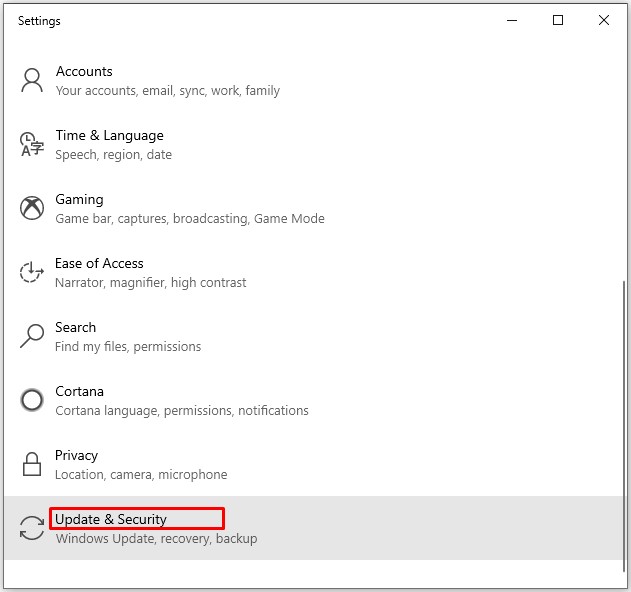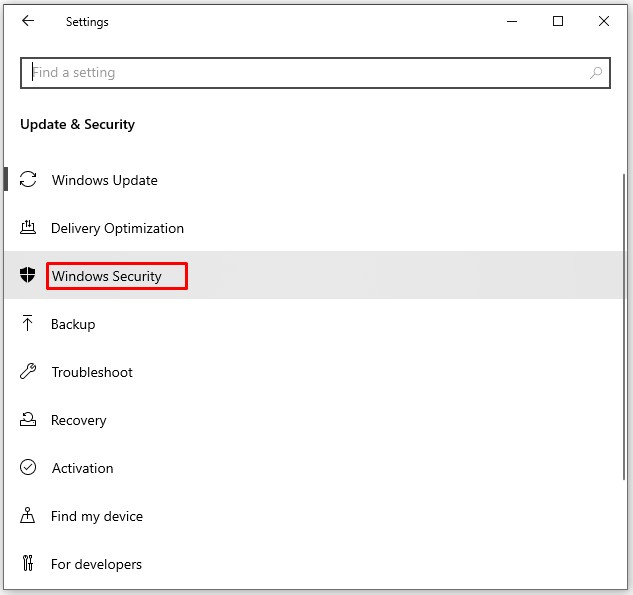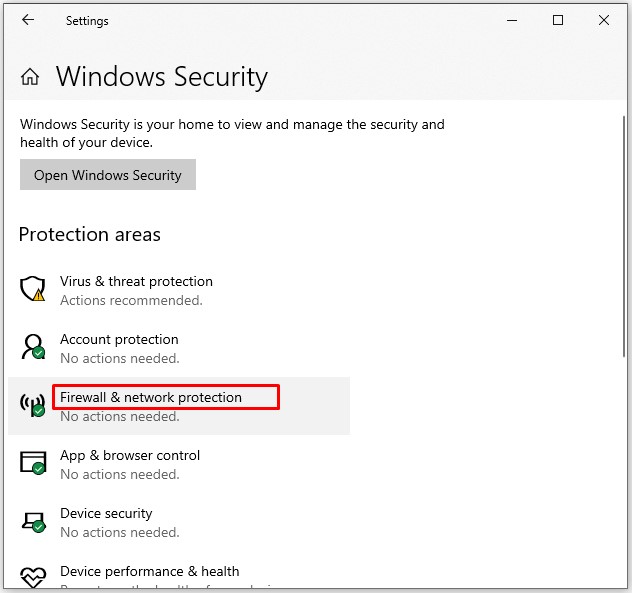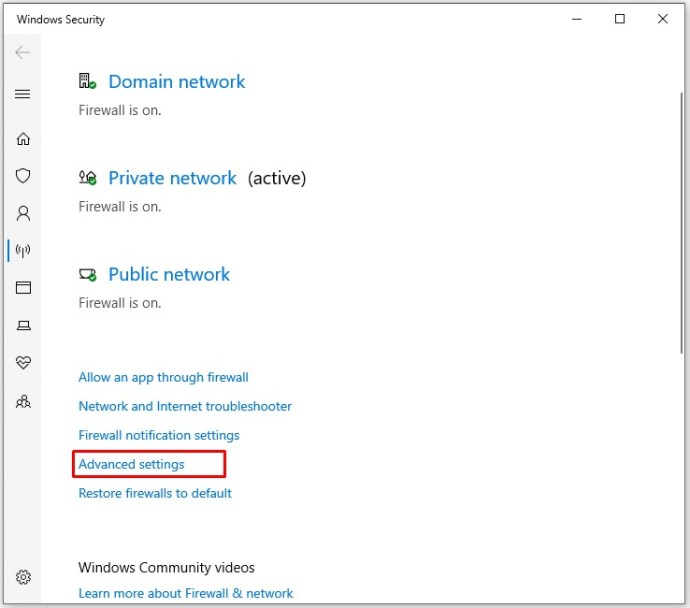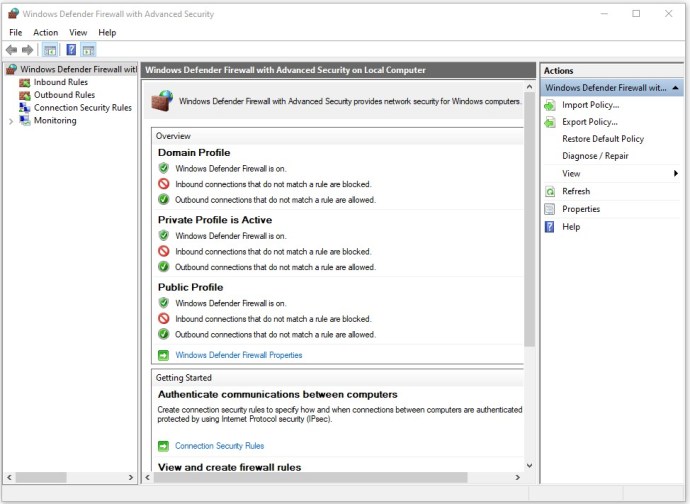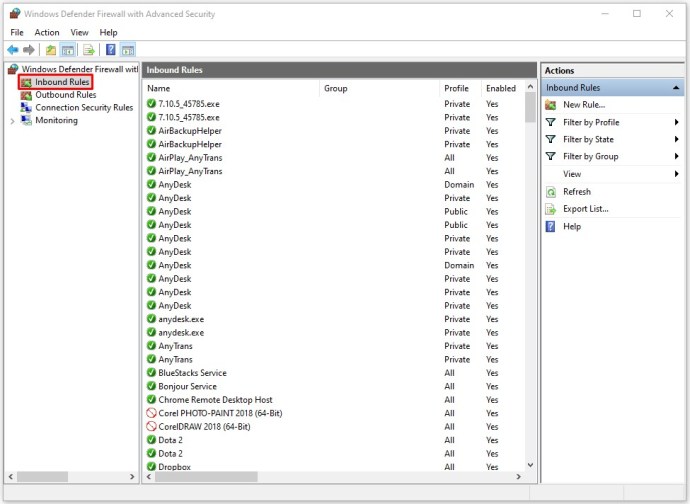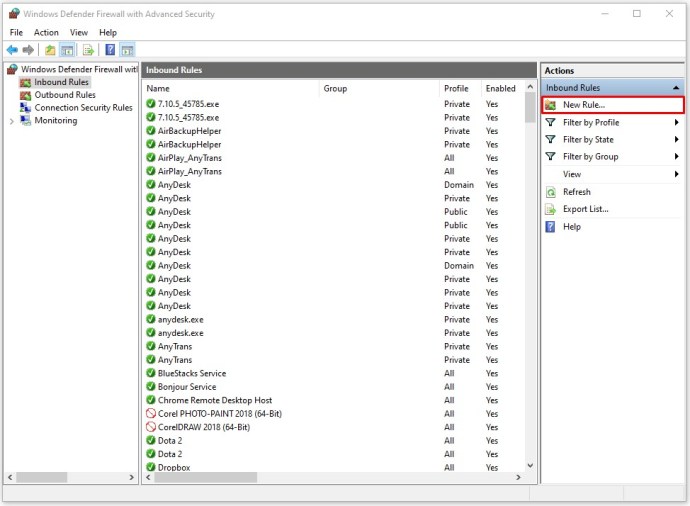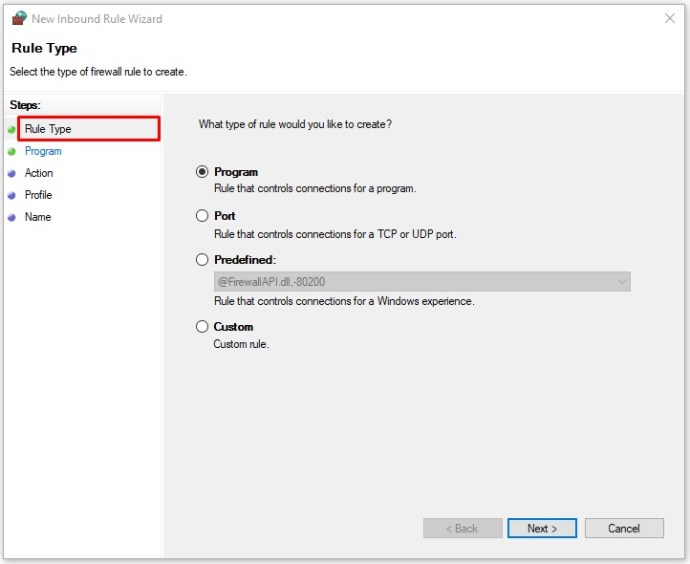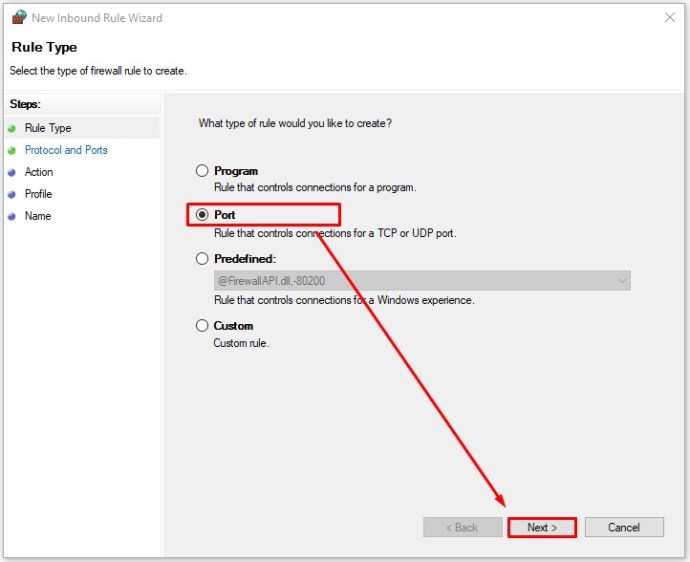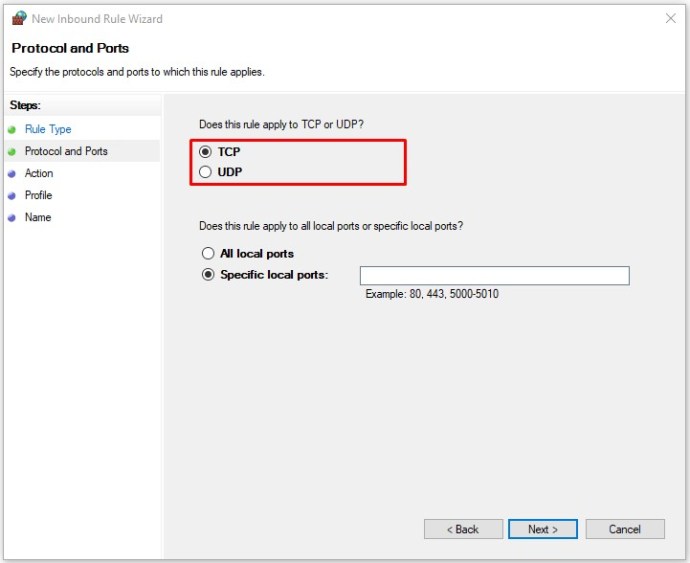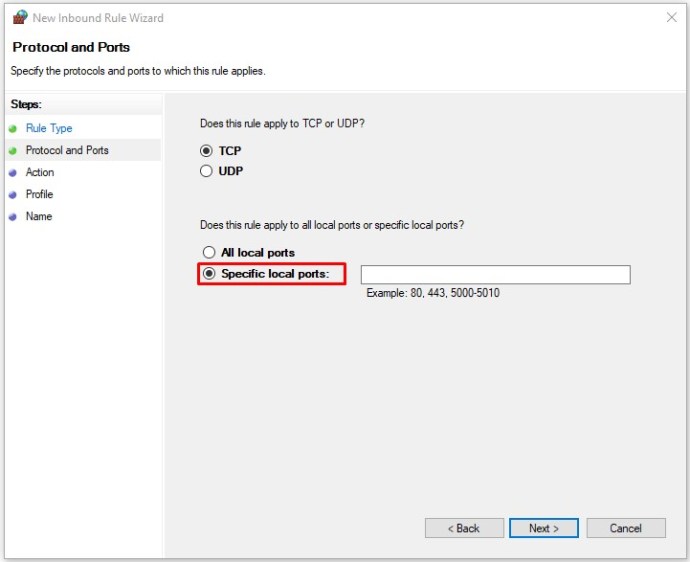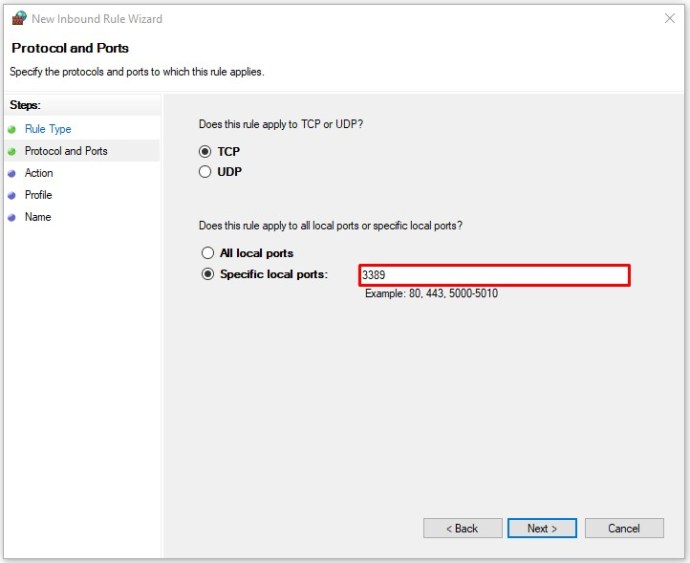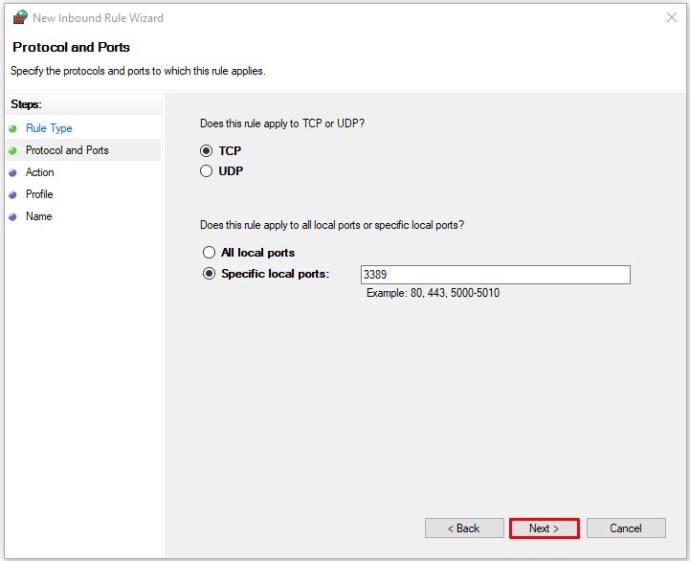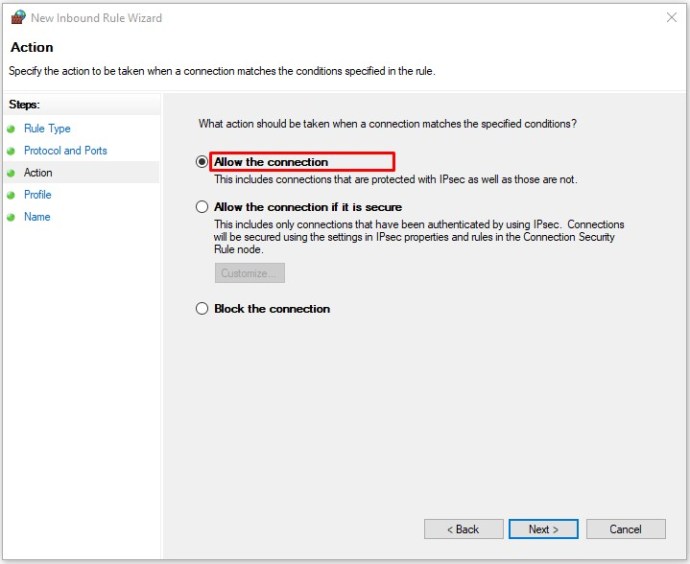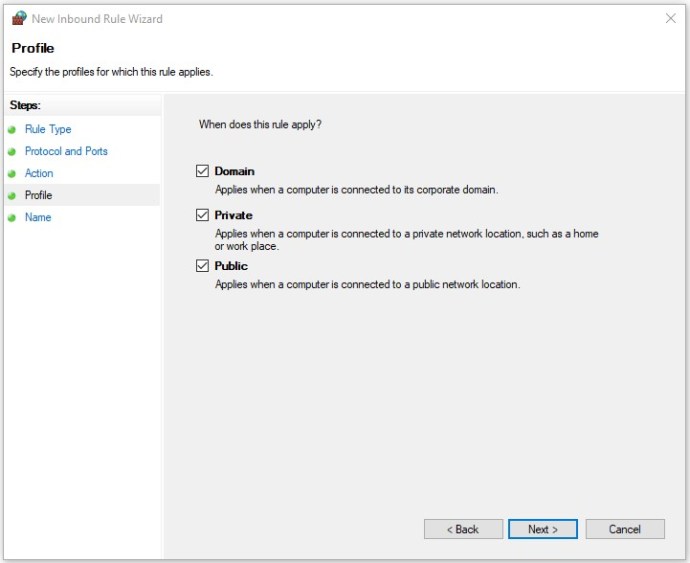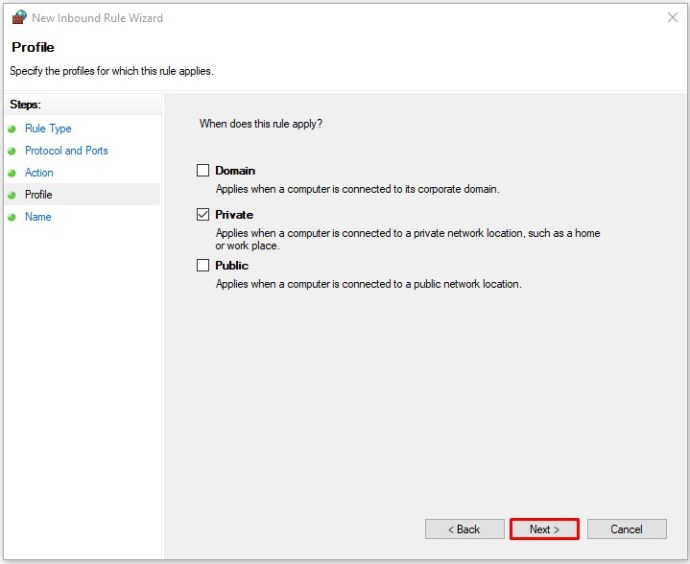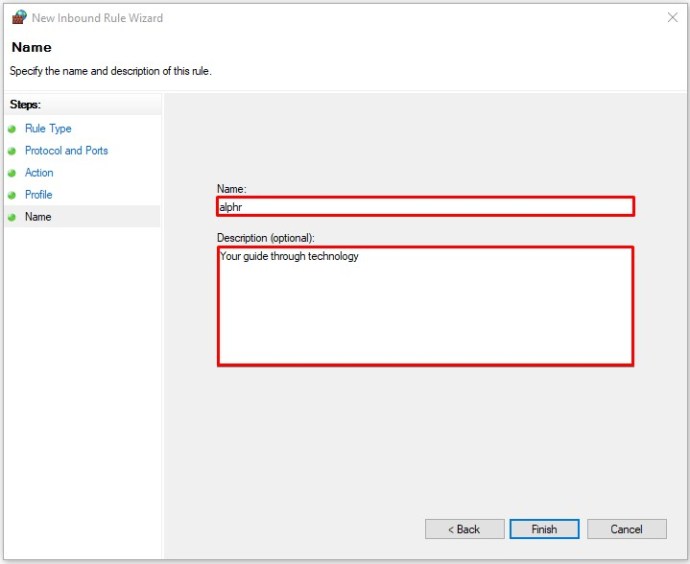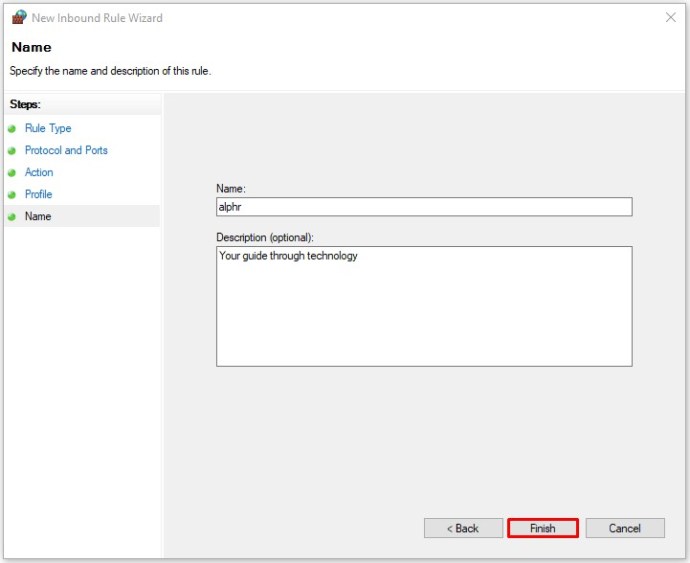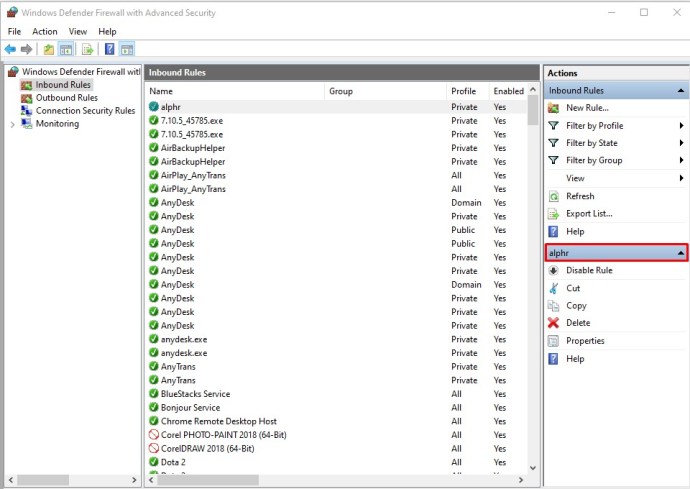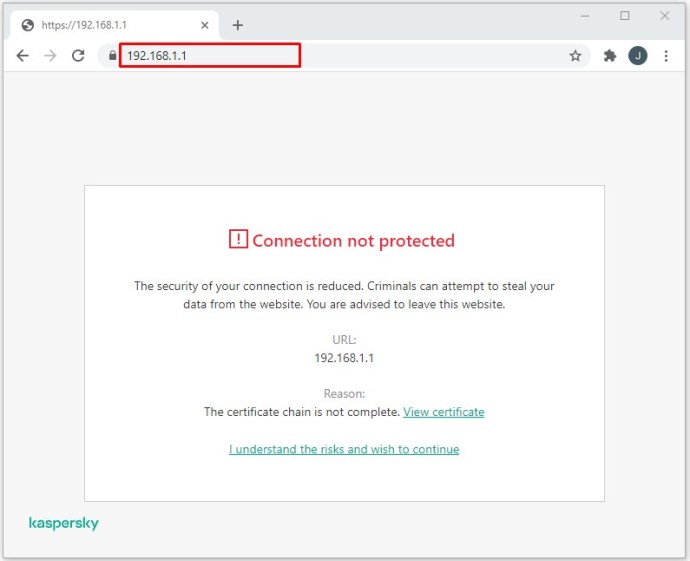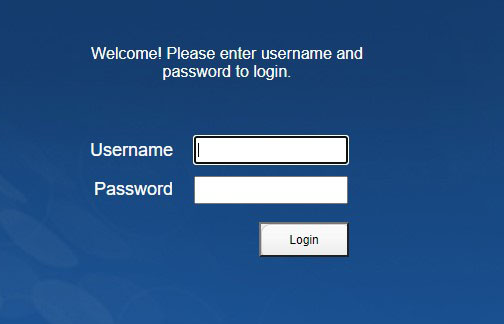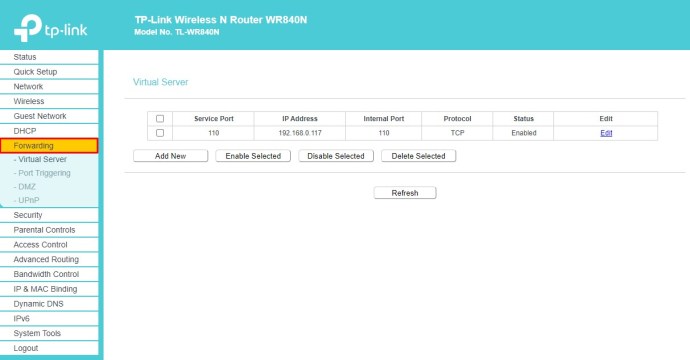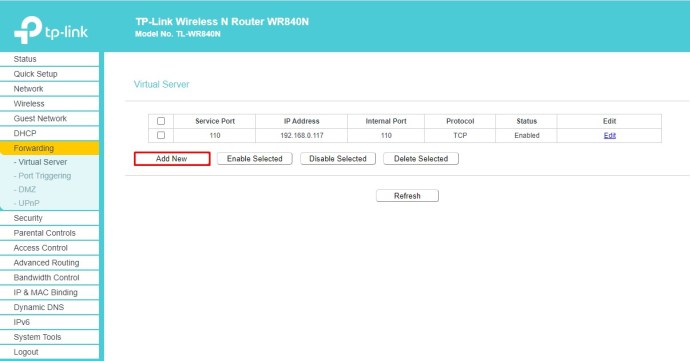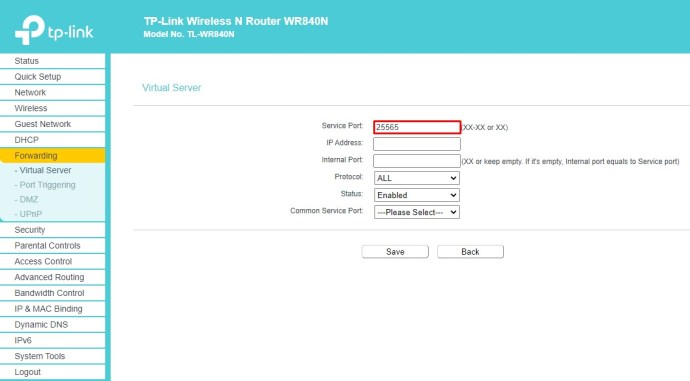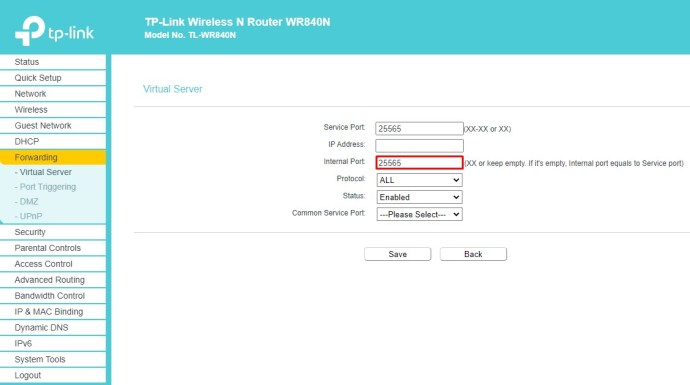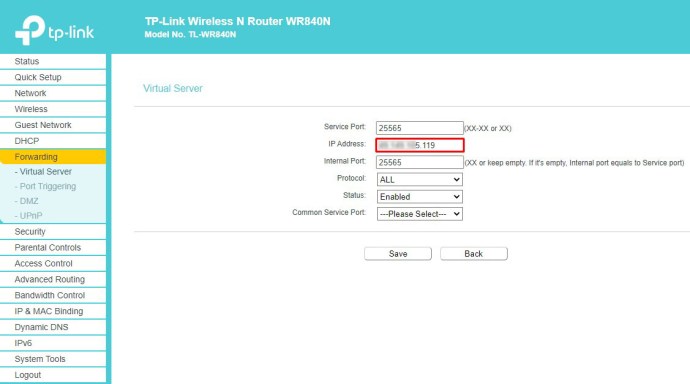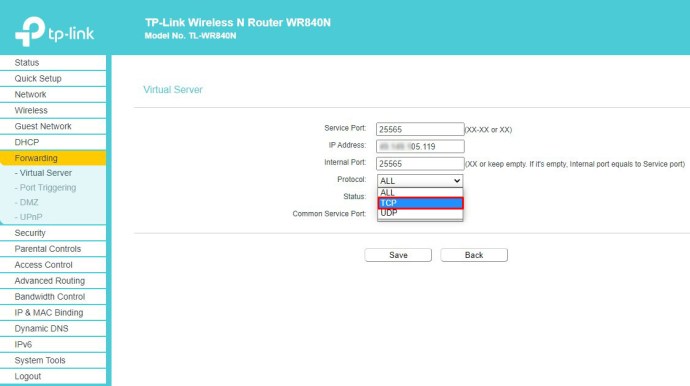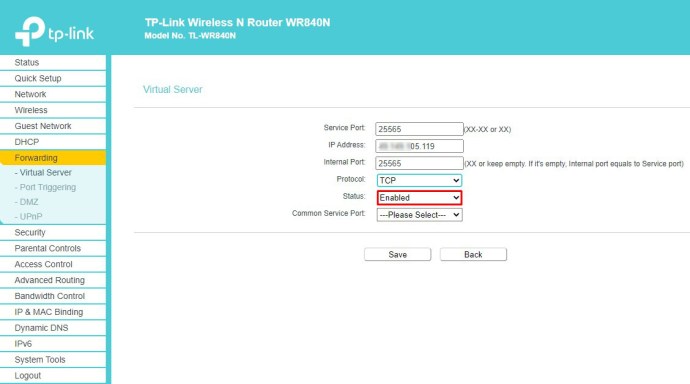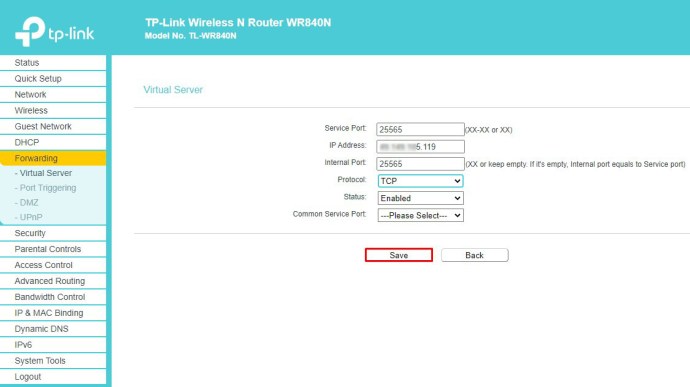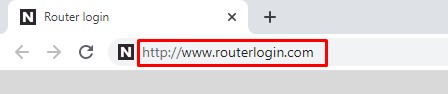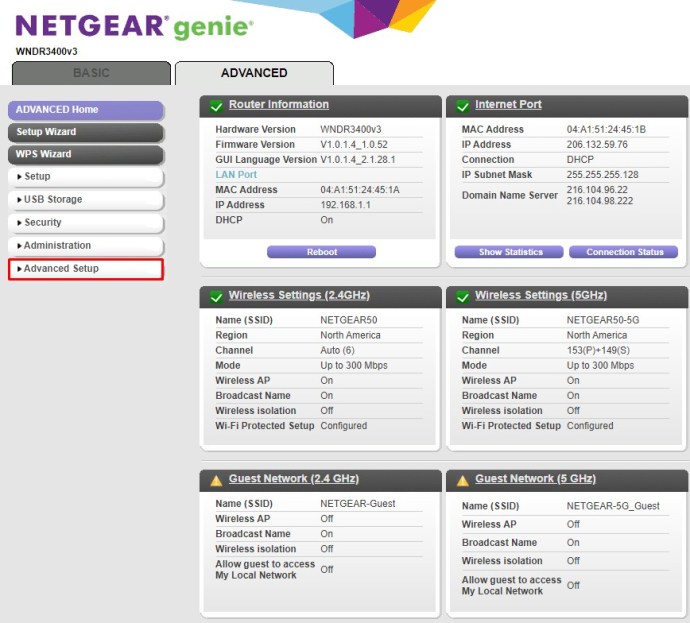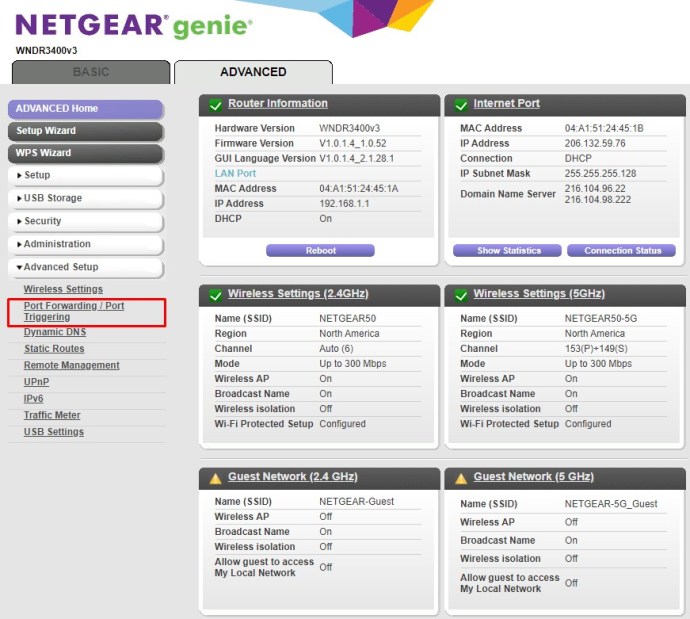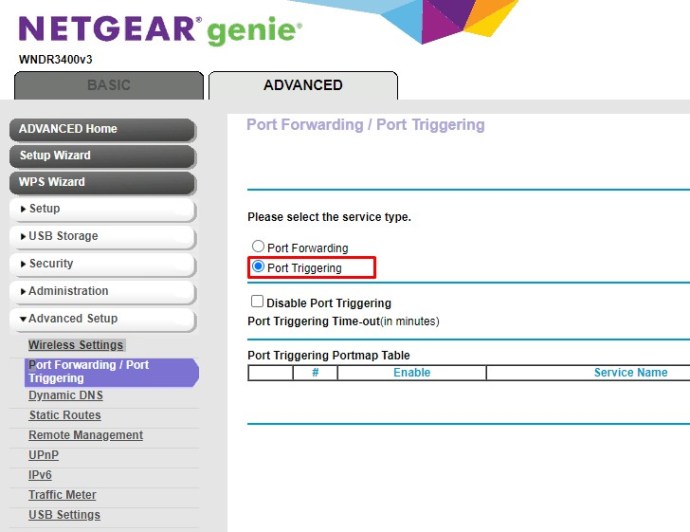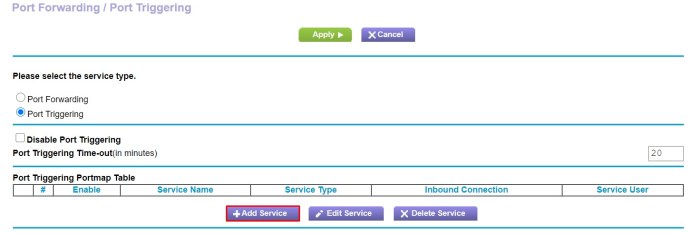পোর্ট ফরওয়ার্ডিং হল আপনার হোম নেটওয়ার্ক এবং রিমোট সার্ভারের মধ্যে ইনকামিং এবং আউটগোয়িং ডেটা ট্র্যাফিক রুট করার একটি উপায়। ইন্টারনেটের সাথে সংযোগ করতে, প্রতিটি ডিভাইস একটি অনন্য আইপি ঠিকানা ব্যবহার করে যার একাধিক পোর্ট রয়েছে যার সাথে এটি যোগাযোগ স্থাপন করে।
নিরাপত্তার কারণে, এই ধরনের যোগাযোগ পরিচালনা করে এমন প্রতিটি রাউটার অপরিহার্য পরিষেবা প্রদানের জন্য শুধুমাত্র পোর্টের একটি নির্বাচন ব্যবহার করে। আপনি যদি আপনার অনলাইন গেম সার্ভার বা একটি নির্দিষ্ট অ্যাপ্লিকেশনের জন্য একটি পোর্ট খুলতে চান তবে আপনাকে আপনার রাউটারে একটি নতুন পোর্ট ফরওয়ার্ডিং নিয়ম তৈরি করতে হবে।
উইন্ডোজ 10 এ কিভাবে পোর্ট ফরওয়ার্ড করবেন
আপনার Windows 10 কম্পিউটারে একটি ফরওয়ার্ডিং নিয়ম যোগ করা Windows সিকিউরিটি মেনুর মাধ্যমে সম্পন্ন হয়। একটি কাস্টম নিয়ম যোগ করতে, নীচের পদক্ষেপগুলি অনুসরণ করুন৷
- আপনার স্ক্রিনের নীচে বাম কোণে উইন্ডোজ লোগো বোতামে ক্লিক করুন।

- সেটিংস আইকনে ক্লিক করুন। এটি উইন্ডোজ লোগোর ঠিক উপরে একটি কগের মতো দেখতে।
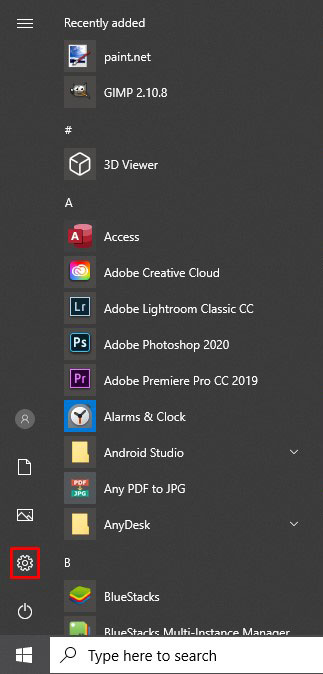
- "সেটিংস" মেনু থেকে, "আপডেট এবং নিরাপত্তা" এ ক্লিক করুন।
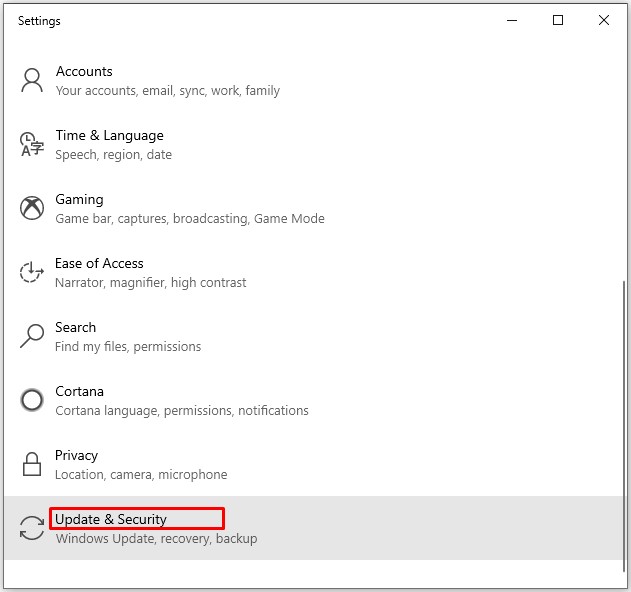
- মেনু থেকে বাম দিকে, "উইন্ডোজ সিকিউরিটি" এ ক্লিক করুন।
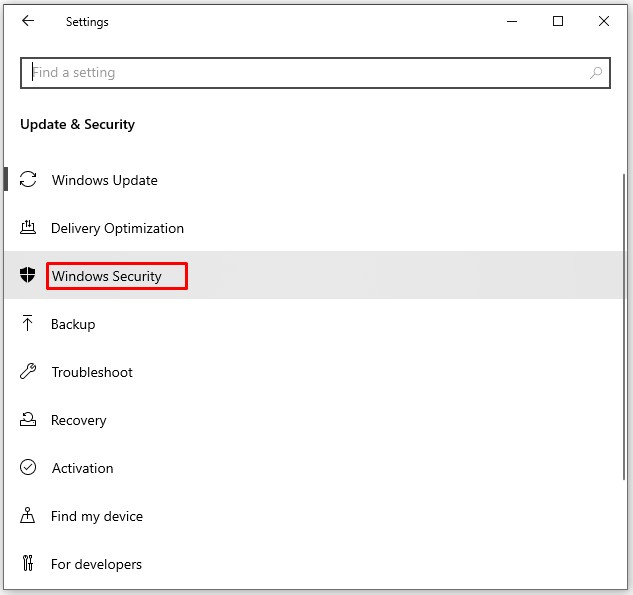
- প্রধান উইন্ডোতে "ফায়ারওয়াল এবং নেটওয়ার্ক সুরক্ষা" ক্লিক করুন।
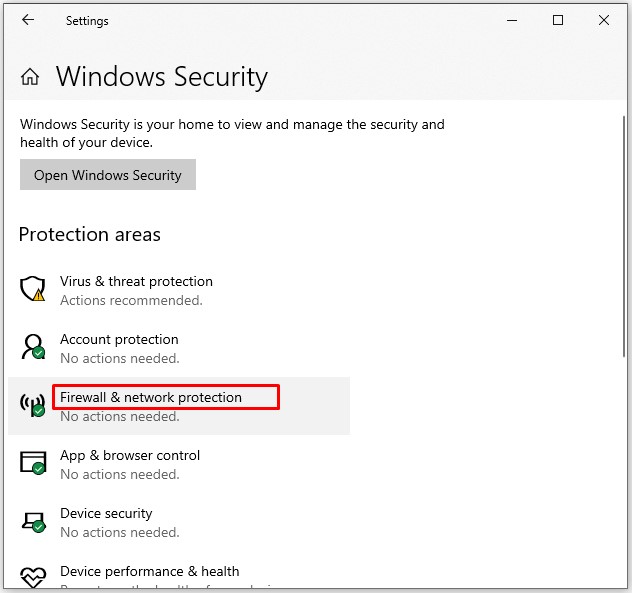
- একটি পৃথক "উইন্ডোজ নিরাপত্তা" উইন্ডো খোলে। প্রধান উইন্ডোর নীচের অংশে "উন্নত সেটিংস" এ ক্লিক করুন।
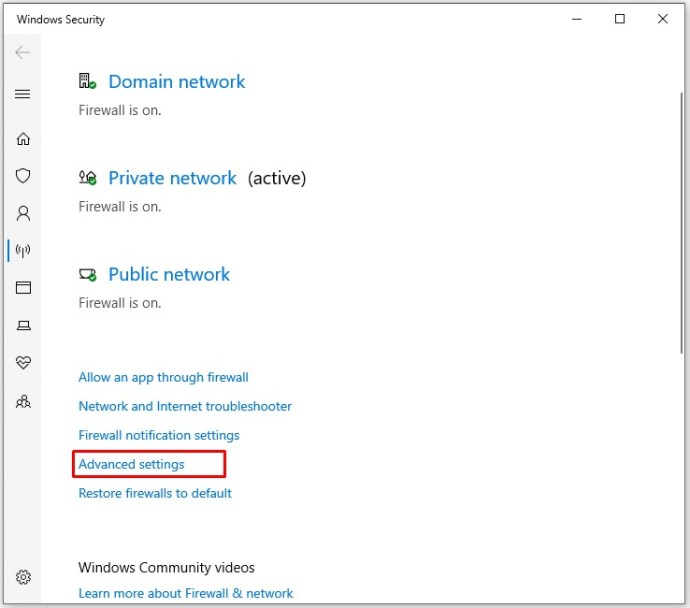
- একটি "ব্যবহারকারীর অ্যাকাউন্ট নিয়ন্ত্রণ" উইন্ডো পপ আপ হতে পারে, আপনাকে এই ক্রিয়াটি নিশ্চিত করতে বলবে৷ "হ্যাঁ" ক্লিক করুন।
- এখন "উন্নত সুরক্ষা সহ উইন্ডোজ ডিফেন্ডার ফায়ারওয়াল" শিরোনামে পৃথক মেনু খোলে।
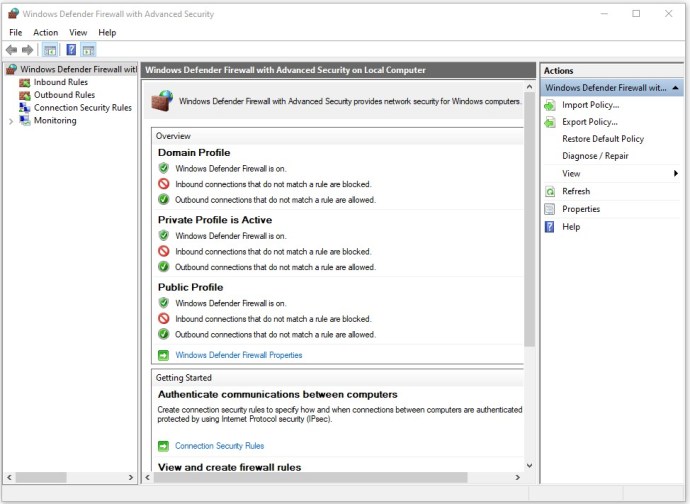
- বাম দিকের মেনুতে "ইনবাউন্ড নিয়ম" এ ক্লিক করুন। উইন্ডোর প্রধান অংশে, আপনি এখন আপনার সিস্টেমে ইতিমধ্যেই বিভিন্ন নিয়ম দেখতে পাবেন।
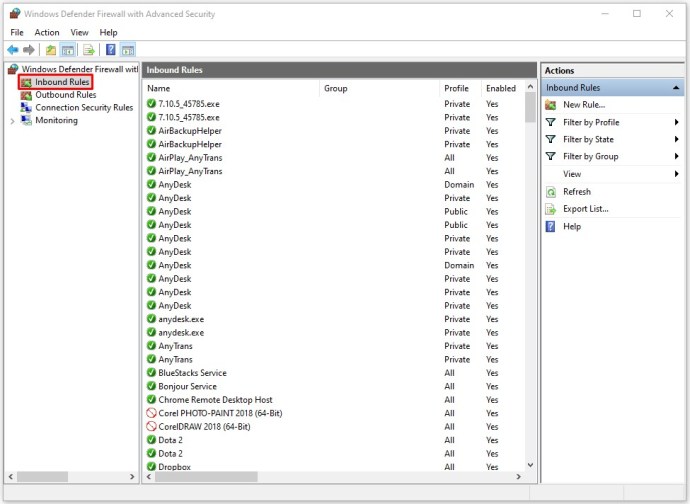
- ডানদিকে মেনু থেকে "নতুন নিয়ম..." ক্লিক করুন।
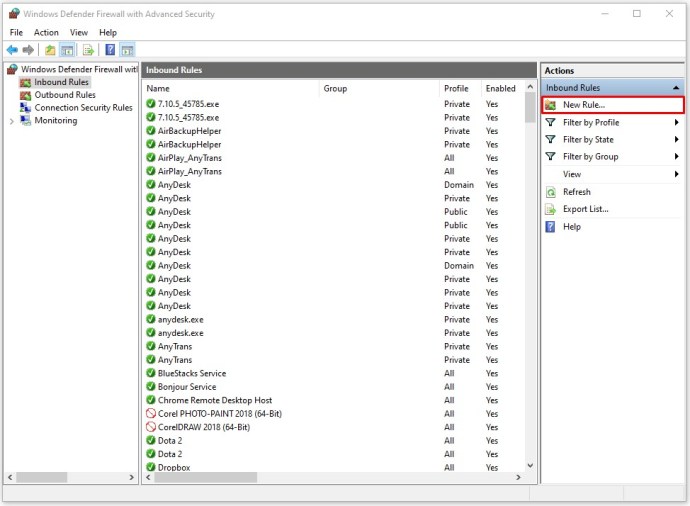
- "নতুন ইনবাউন্ড রুল উইজার্ড" উইন্ডোটি খোলে। বাম মেনুতে "নিয়ম প্রকার" ক্লিক করুন।
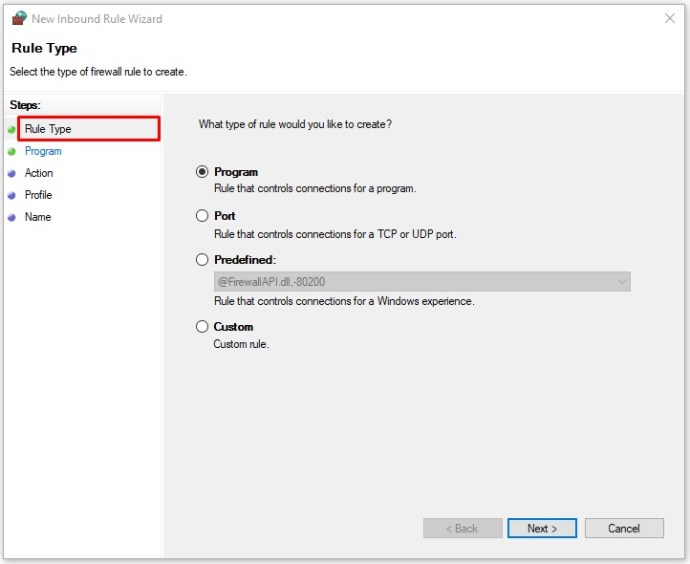
- প্রধান স্ক্রিনে "পোর্ট" রেডিও বোতামটি পরীক্ষা করুন এবং "পরবর্তী" ক্লিক করুন।
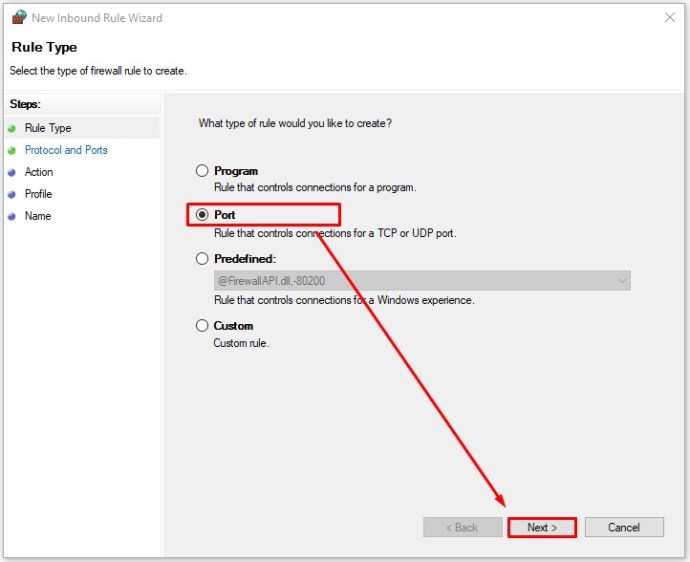
- আপনি কোন প্রোটোকল ব্যবহার করতে চান তার উপর নির্ভর করে, হয় "TCP" বা "UDP" রেডিও বোতামটি চেক করুন।
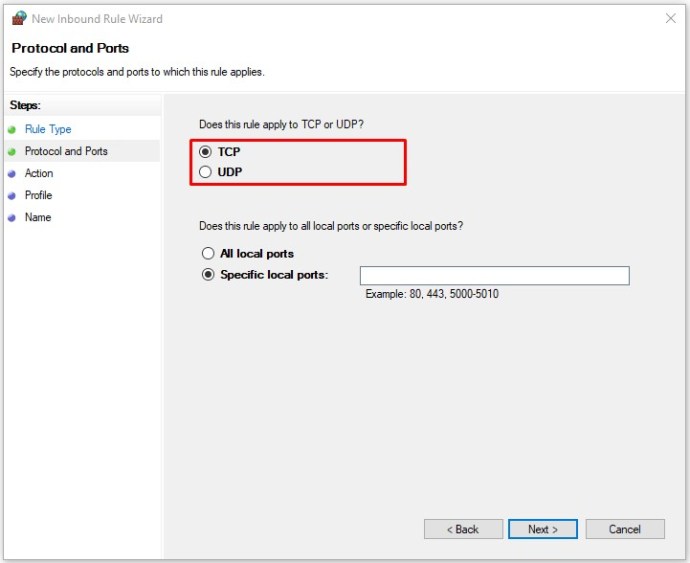
- "নির্দিষ্ট স্থানীয় পোর্ট" রেডিও বোতাম চেক করুন।
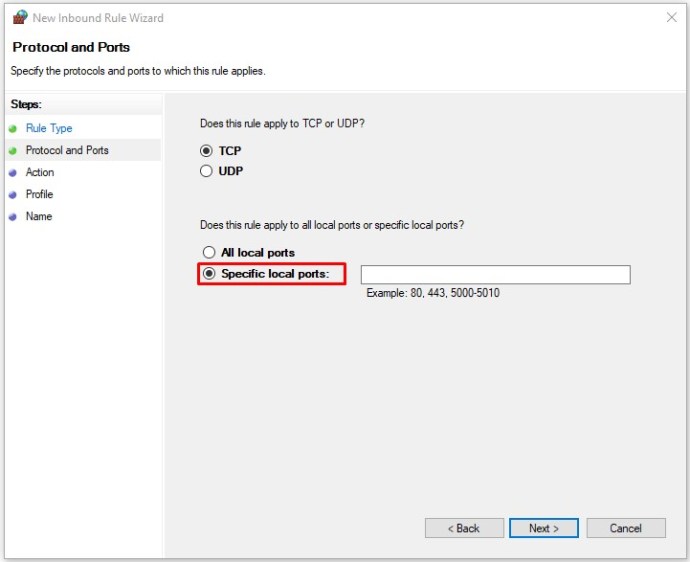
- এখন আপনি যে পোর্ট নম্বরটি ব্যবহার করতে চান তা লিখুন। আপনি যদি একাধিক পোর্ট ব্যবহার করার পরিকল্পনা করেন তবে আপনি এটিও নির্দিষ্ট করতে পারেন। পোর্টের একটি পরিসীমা প্রবেশ করতে, পরিসরের প্রথম এবং শেষ পোর্টগুলি প্রবেশ করান এবং একটি ড্যাশ দ্বারা আলাদা করুন৷ উদাহরণস্বরূপ, আপনি 5000-5010 লিখতে পারেন। ক্রমানুসারে নয় এমন পোর্টগুলি ব্যবহার করতে, কেবল একটি কমা দিয়ে আলাদা করুন - 80, 443৷ অবশ্যই, আপনি 80, 443, 5000-5010 লিখেও এইগুলিকে একত্রিত করতে পারেন, উদাহরণস্বরূপ।
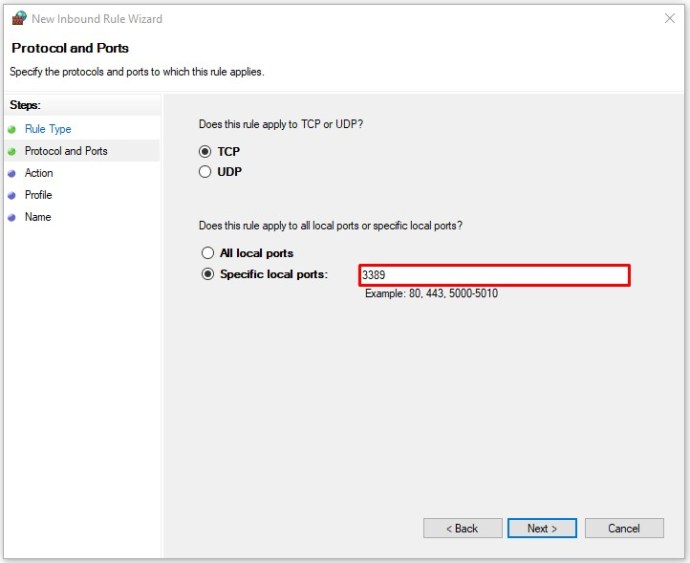
- একবার আপনি পোর্টগুলি সংজ্ঞায়িত করলে, "পরবর্তী" ক্লিক করুন।
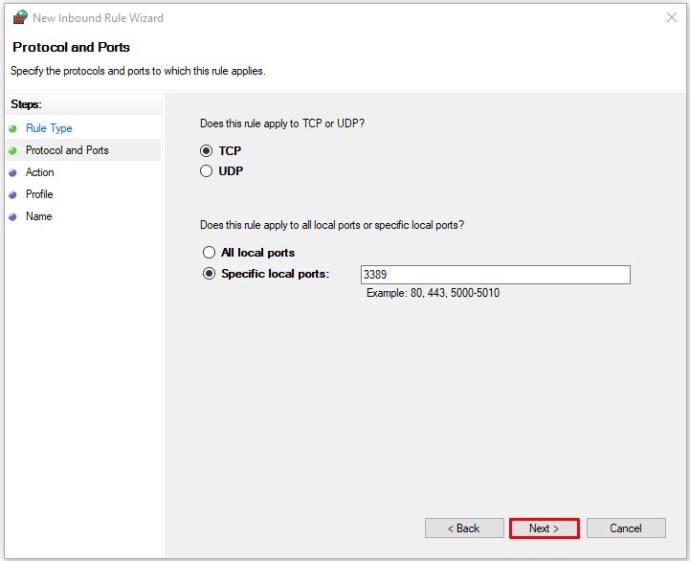
- "সংযোগের অনুমতি দিন" রেডিও বোতামটি চেক করুন এবং "পরবর্তী" ক্লিক করুন।
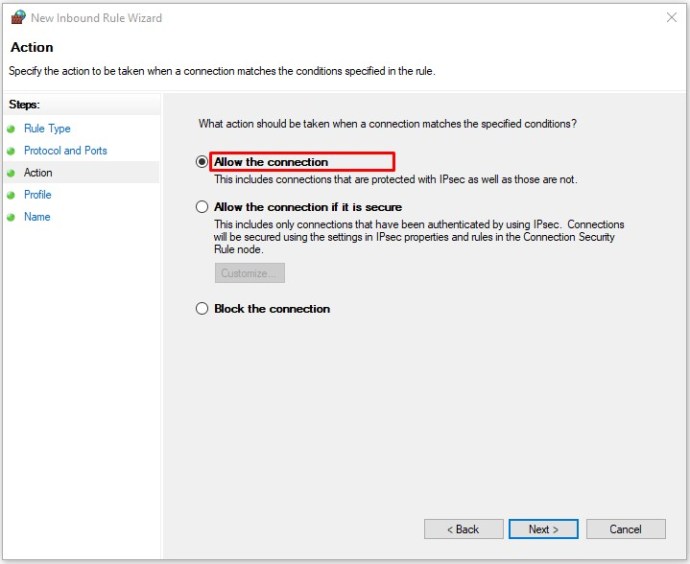
- এখন আপনি এই নিয়ম প্রয়োগ করতে চান নেটওয়ার্ক প্রকার নির্বাচন করুন. আপনি নিম্নলিখিত প্রতিটি নির্বাচন করতে পারেন: ডোমেন, ব্যক্তিগত, সর্বজনীন। অনুগ্রহ করে সচেতন থাকুন যে একটি ফরওয়ার্ডিং নিয়মকে পাবলিক নেটওয়ার্কে কাজ করার অনুমতি দিলে তা আপনার কম্পিউটারের নিরাপত্তার সাথে আপস করতে পারে।
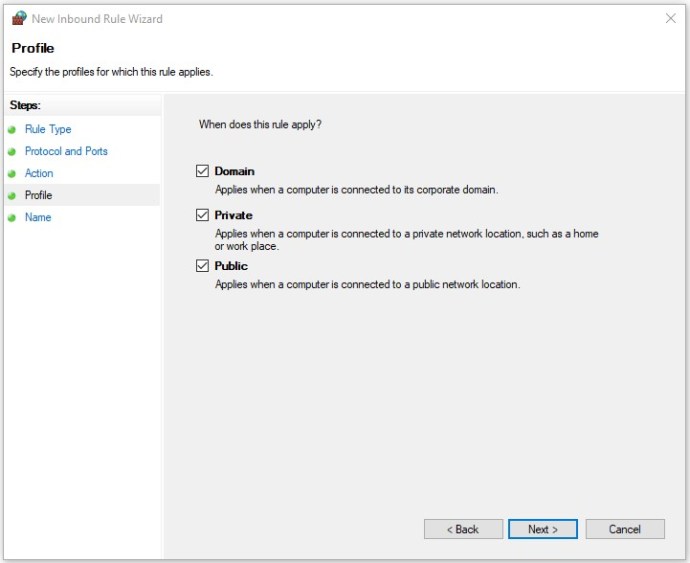
- এটি সম্পন্ন হলে, "পরবর্তী" ক্লিক করুন।
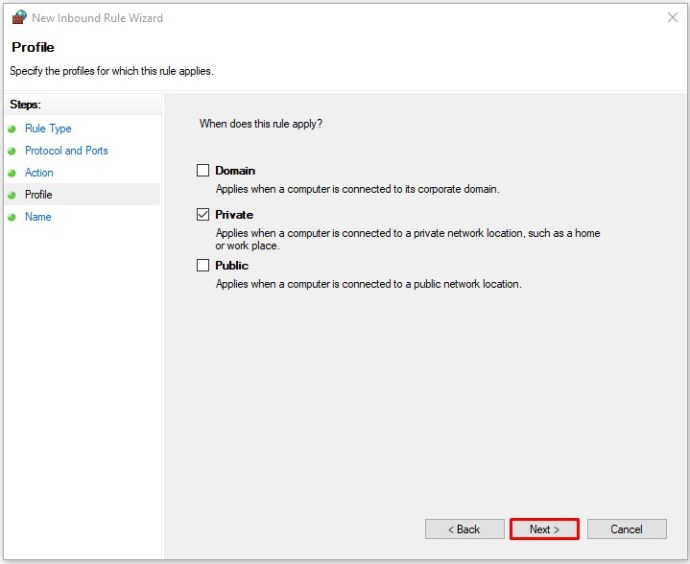
- চূড়ান্ত পদক্ষেপ হিসাবে, নতুন নিয়মের জন্য নাম লিখুন। আপনি একটি বিবরণ যোগ করতে পারেন যাতে আপনি জানেন যে আপনি এটি কোন উদ্দেশ্যে তৈরি করেছেন।
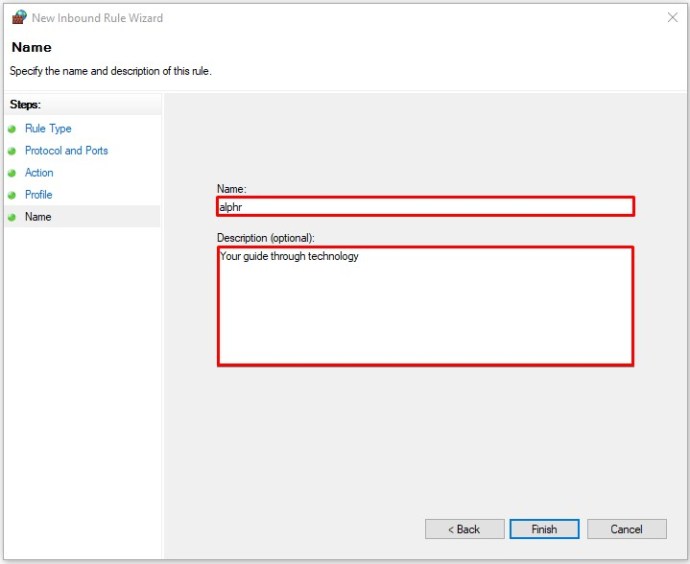
- "সমাপ্ত" ক্লিক করুন।
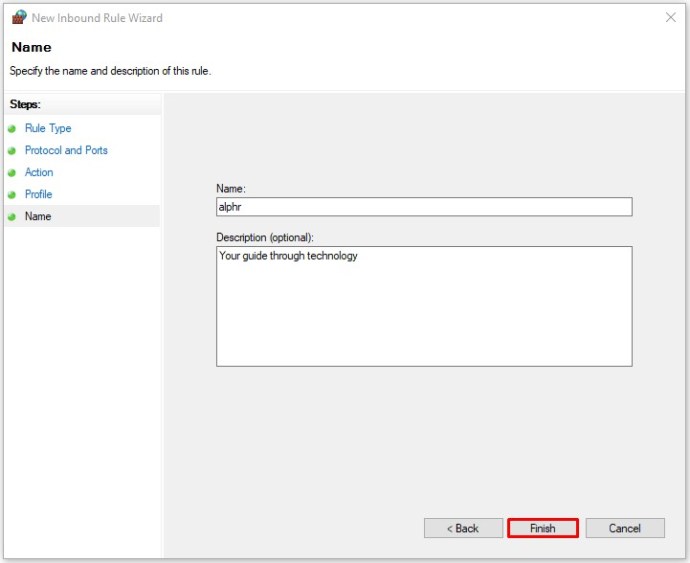
- এখন আপনার নতুন পোর্ট ফরওয়ার্ডিং নিয়ম বিদ্যমান নিয়মের তালিকায় উপস্থিত হবে।
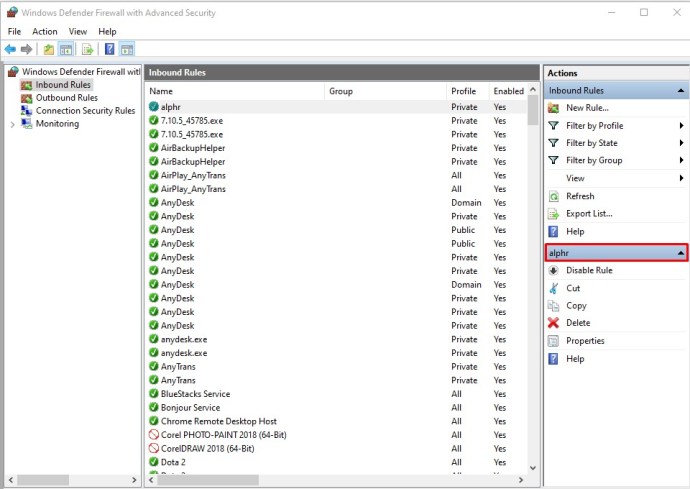
যদি কোনো সময়ে আপনি এই নিয়মটি নিষ্ক্রিয় করতে চান, তাহলে তালিকা থেকে এটি নির্বাচন করুন এবং ডানদিকে মেনু থেকে "নিয়ম নিষ্ক্রিয় করুন" এ ক্লিক করুন।
মাইনক্রাফ্টের জন্য পোর্টগুলি কীভাবে ফরোয়ার্ড করবেন
ডিফল্টরূপে, Minecraft গেম সার্ভারের সাথে যোগাযোগের জন্য পোর্ট 25565 ব্যবহার করে। এই পোর্টটি ফরোয়ার্ড করার জন্য, আপনাকে এটি আপনার রাউটারের প্রশাসনিক পৃষ্ঠার মাধ্যমে করতে হবে।
- আপনার কম্পিউটার বা মোবাইল ডিভাইসে একটি ব্রাউজার খুলুন।

- ঠিকানা বারে, রাউটার প্রশাসন লগইন পৃষ্ঠা খুলতে 192.168.1.1 টাইপ করুন।
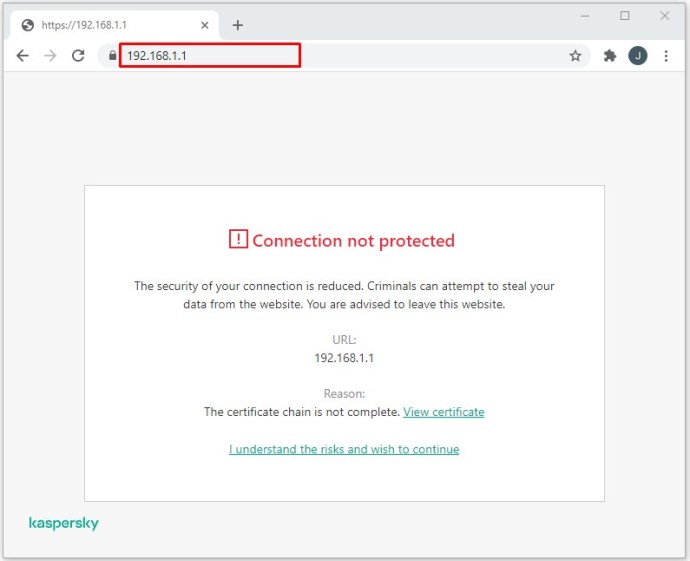
- লগইন পৃষ্ঠায়, ব্যবহারকারীর নাম এবং পাসওয়ার্ড লিখুন।
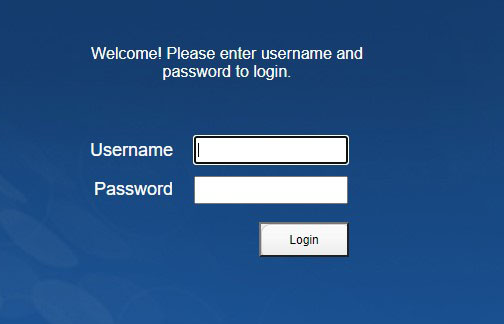
- আপনি যখন রাউটারের হোম পৃষ্ঠাটি খুলবেন, পোর্ট ফরওয়ার্ডিং বিকল্পটি সনাক্ত করুন এবং এটিতে ক্লিক করুন (বা আলতো চাপুন)। আপনি যে বিকল্পটি খুঁজছেন সেটি "পোর্ট ফরওয়ার্ডিং" বা "ফরওয়ার্ডিং" পড়তে হবে। আপনার রাউটারের প্রস্তুতকারকের উপর নির্ভর করে, আপনি বাম দিকের মেনুতে বা স্ক্রিনের শীর্ষে থাকা ট্যাবে এই বিকল্পটি খুঁজে পেতে পারেন। আপনি যদি এটি মূল পৃষ্ঠায় দেখতে না পান তবে এটি কিছু মেনুতে লুকানো থাকতে পারে। "সেটিংস," "উন্নত সেটিংস" বা অনুরূপ কিছু চেষ্টা করুন। আপনি যদি এখনও এটি খুঁজে না পান তবে আপনাকে রাউটারের ব্যবহারকারী ম্যানুয়ালটি উল্লেখ করতে হতে পারে।
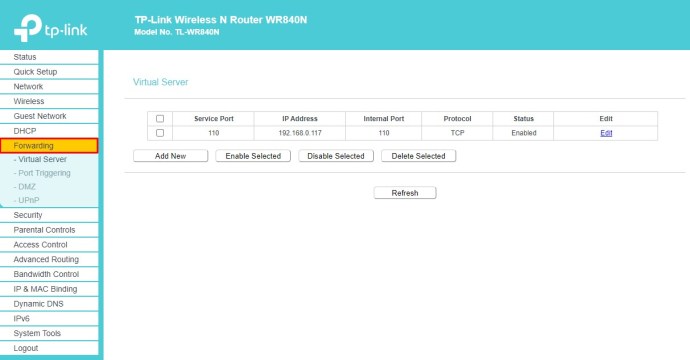
- একবার আপনি পোর্ট ফরওয়ার্ডিং মেনুতে থাকলে, আপনাকে পোর্ট ফরওয়ার্ডিংয়ের জন্য একটি নতুন নিয়ম তৈরি করতে হবে। পরবর্তী রেফারেন্সের জন্য, আপনি উদাহরণস্বরূপ "মাইনক্রাফ্ট" নিয়মটির নাম দিতে পারেন।
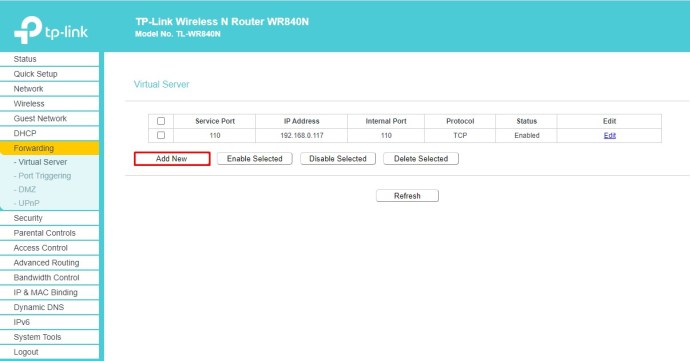
- এখন "সার্ভিস পোর্ট" ফিল্ডে 25565 নম্বর লিখুন।
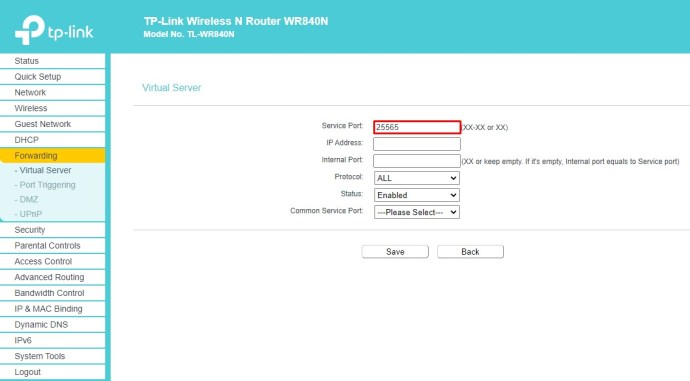
- আবার, "অভ্যন্তরীণ পোর্ট" ক্ষেত্রে একই নম্বর লিখুন।
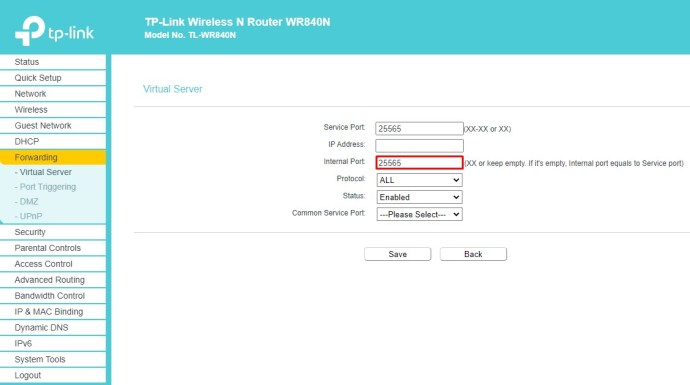
- "আইপি ঠিকানা" ক্ষেত্রে, আপনার কম্পিউটারের স্ট্যাটিক আইপি ঠিকানা লিখুন। আপনি যদি আপনার স্ট্যাটিক আইপি ঠিকানা না জানেন, তাহলে কেবল Google "what's my IP" এবং এটি অনুসন্ধান ফলাফলে প্রথম এন্ট্রি হিসাবে প্রদর্শিত হবে।
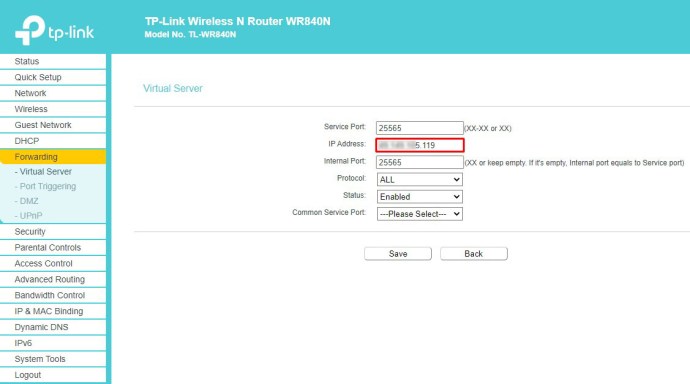
- "প্রোটোকল" ড্রপ-ডাউন মেনু থেকে, "TCP" নির্বাচন করুন।
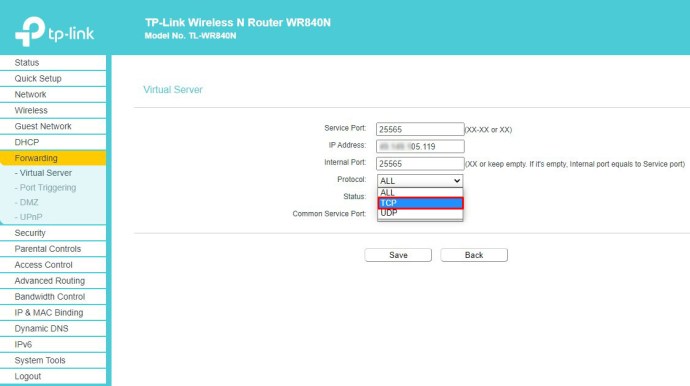
- মেনুতে একটি "স্থিতি" ক্ষেত্র থাকলে, এটি "সক্ষম" এ সেট করুন।
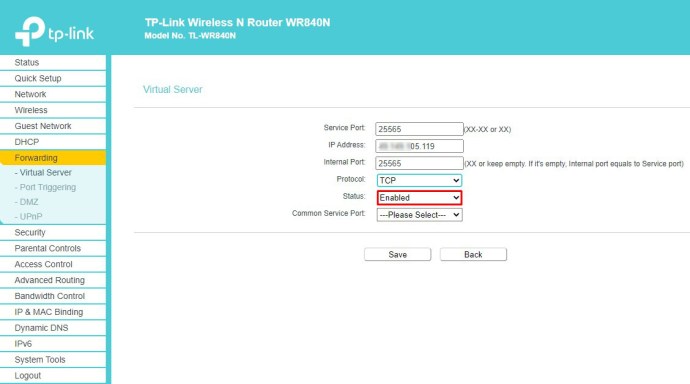
- এখন আপনার তৈরি করা "মাইনক্রাফ্ট" ফরওয়ার্ডিং নিয়মের পরিবর্তনগুলি নিশ্চিত করতে "সংরক্ষণ করুন" বোতামে ক্লিক/ট্যাপ করুন৷
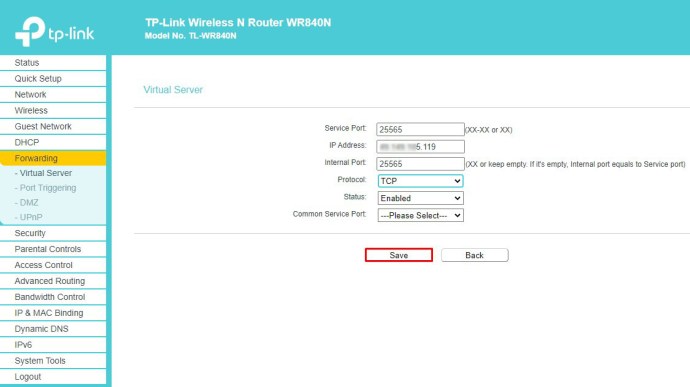
- একবার আপনি এটি করলে, আপনার রাউটার রিসেট হতে পারে, তাই এটি আবার অনলাইনে ফিরে আসার জন্য অপেক্ষা করুন। যদি এটি স্বয়ংক্রিয়ভাবে না ঘটে, তাহলে আপনাকে রাউটারের ফিজিক্যাল রিস্টার্ট বোতাম টিপে ম্যানুয়ালি রিসেট করতে হতে পারে। কিছু রাউটার মডেলের রিসেট বোতাম নাও থাকতে পারে, মানে আপনাকে এটি বন্ধ করে আবার চালু করতে হবে।
নেটগিয়ার রাউটারে পোর্টগুলি কীভাবে ফরোয়ার্ড করবেন
নেটগিয়ার রাউটারগুলি আপনার রাউটারের সেটিংস অ্যাক্সেস করতে মালিকানাধীন NETGEAR জিনি অ্যাপ ব্যবহার করে।
- আপনি একটি নেটগিয়ার রাউটারের সাথে সংযুক্ত একটি কম্পিউটারে একটি ইন্টারনেট ব্রাউজার খুলুন৷

- ঠিকানা বারে, নিম্নলিখিত URL লিখুন: //www.routerlogin.com।
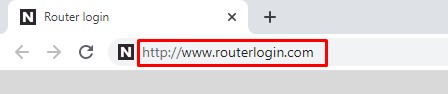
- NETGEAR জিনিতে লগইন করার জন্য আপনি যে ব্যবহারকারীর নাম এবং পাসওয়ার্ড ব্যবহার করেন তা লিখুন। আপনি যদি ইতিমধ্যে পাসওয়ার্ড পরিবর্তন না করে থাকেন তবে আপনি ডিফল্ট প্যারামিটার ব্যবহার করতে পারেন। ব্যবহারকারীর নাম "অ্যাডমিন" এবং পাসওয়ার্ডের জন্য "পাসওয়ার্ড" ব্যবহার করুন।
- একবার আপনি NETGEAR জিনি হোমপেজে লগইন করলে, "উন্নত" বিকল্পে ক্লিক করুন।

- এরপরে, "উন্নত সেটআপ" এ ক্লিক করুন।
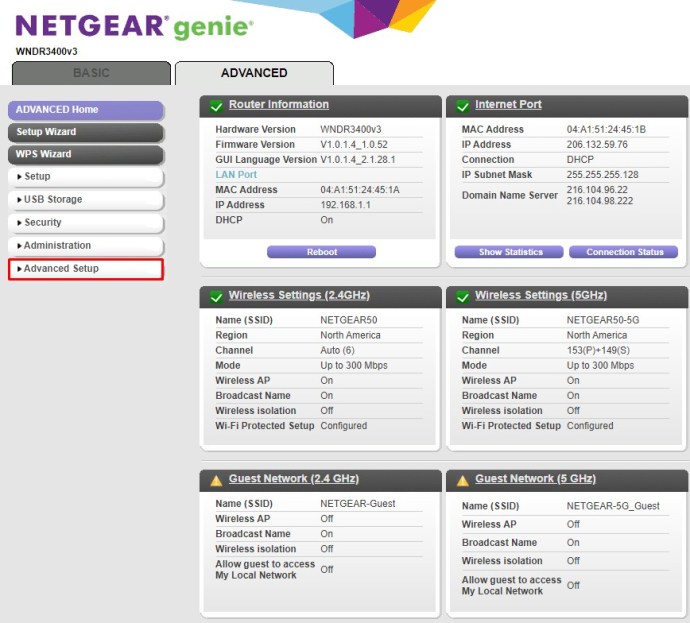
- "পোর্ট ফরওয়ার্ডিং... ট্রিগারিং" নির্বাচন করুন।
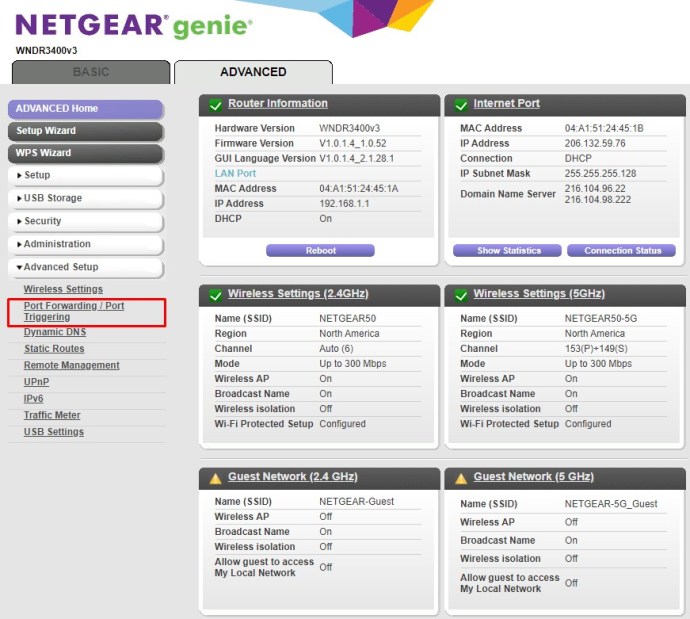
- "পোর্ট ফরওয়ার্ডিং" এর পাশের বাক্সটি চেক করুন।
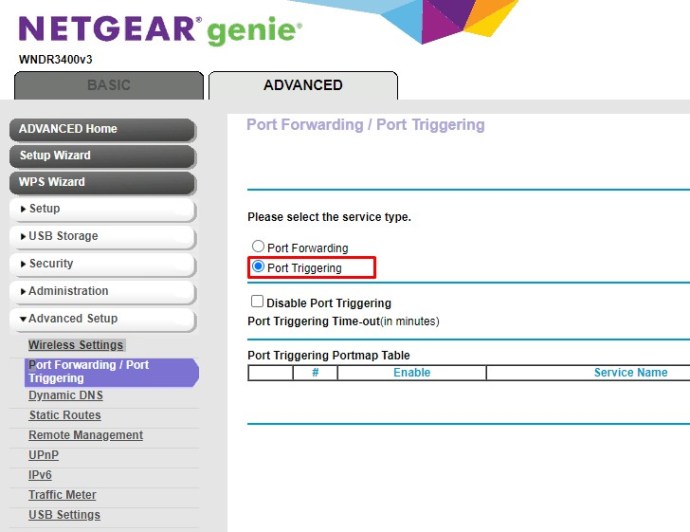
- "কাস্টম পরিষেবা যোগ করুন" এ ক্লিক করুন।
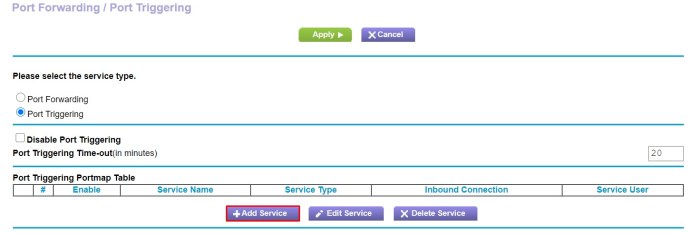
- "পরিষেবার নাম"-এর জন্য, এই নিয়মের জন্য আপনি যে নামটি ব্যবহার করতে চান তা টাইপ করুন।
- সার্ভিস টাইপের অধীনে ড্রপ-ডাউন মেনুর জন্য "TCP/UDP" এন্ট্রি বেছে নিন।
- "বহিরাগত স্টার্টিং পোর্ট" এর জন্য, আপনি আপনার পরিষেবার জন্য যে পোর্ট নম্বরটি ব্যবহার করতে চান সেটি টাইপ করুন৷
- যদি আপনার পরিষেবা একটি একক পোর্ট ব্যবহার করে, তাহলে "বহিরাগত শেষ পোর্ট"-এ "বহিরাগত স্টার্টিং পোর্ট" এন্ট্রির জন্য ব্যবহৃত একই পোর্ট অন্তর্ভুক্ত করা উচিত। যদি এটি একাধিক পোর্টের একটি পরিসর ব্যবহার করে, তবে পরিসরের শেষ পোর্ট নম্বরটি লিখুন।
- আপনি যদি অভ্যন্তরীণ পোর্টের জন্য একই পোর্ট নম্বর ব্যবহার করেন যেমন আপনি বাহ্যিক জন্য ব্যবহার করেছেন, "অভ্যন্তরীণ পোর্টের জন্য একই পোর্ট পরিসর ব্যবহার করুন" এন্ট্রির পাশের চেকবক্সটি চেক করুন। আপনি বাহ্যিকগুলির জন্য ব্যবহার করছেন তার চেয়ে ভিন্ন অভ্যন্তরীণ পোর্ট ব্যবহার করতে, এই বাক্সটি চেক করবেন না।
- বিভিন্ন অভ্যন্তরীণ পোর্ট সেট করতে, সেগুলিকে "ইন্টারনাল স্টার্টিং পোর্ট" এবং "ইন্টারনাল এন্ডিং পোর্ট" ফিল্ডে সংজ্ঞায়িত করুন।
- "অভ্যন্তরীণ আইপি ঠিকানা" ক্ষেত্রগুলিতে, আপনার কম্পিউটারের স্ট্যাটিক আইপি ঠিকানা লিখুন। আপনি পাশের রেডিও বোতামটি নির্বাচন করে এই ক্ষেত্রের নীচের টেবিলে প্রস্তাবিত IP ঠিকানাটিও ব্যবহার করতে পারেন।
- অবশেষে, মেনুর শীর্ষে সবুজ "প্রয়োগ করুন" বোতামে ক্লিক করুন।
- এখন আপনার নতুন নিয়ম "পোর্ট ফরওয়ার্ডিং/পোর্ট ট্রিগারিং" মেনুর নিয়ম তালিকায় উপস্থিত হবে।
স্পেকট্রাম রাউটারে পোর্টগুলি কীভাবে ফরোয়ার্ড করবেন
স্পেকট্রাম টিভি রাউটারের অনেক মেক এবং মডেলের সাথে কাজ করে। সবচেয়ে জনপ্রিয় যেটি স্পেকট্রাম ব্যবহার করার পরামর্শ দেয় তা হল নেটগিয়ার। Netgear রাউটারগুলির সাথে পোর্ট ফরওয়ার্ডিং বৈশিষ্ট্যটি কীভাবে ব্যবহার করবেন তা শিখতে, উপরের বিভাগটি দেখুন।
আপনার যদি অন্য প্রস্তুতকারকের রাউটার থাকে, তাহলে আপনি আপনার ডিভাইসের সাথে আসা ব্যবহারকারীর ম্যানুয়ালটির সাথে পরামর্শ করতে পারেন। সেখানে আপনি কিভাবে পোর্ট ফরওয়ার্ডিং সেট আপ করবেন তার বিস্তারিত নির্দেশাবলী খুঁজে পেতে সক্ষম হবেন।
এক্সফিনিটি রাউটারে পোর্টগুলি কীভাবে ফরোয়ার্ড করবেন
Xfinity রাউটারে পোর্ট ফরওয়ার্ডিং সেট আপ করার সবচেয়ে সহজ উপায় হল ডেডিকেটেড Xfinity অ্যাপের মাধ্যমে।
- একটি ওয়েব ব্রাউজার খুলুন এবং নিম্নলিখিত ঠিকানা লিখুন: //xfinity.com/myxfi।
- "সংযোগ" ট্যাবে ক্লিক করুন।
- আপনার ওয়াইফাই সংযোগের নামে, "নেটওয়ার্ক দেখুন" এ ক্লিক করুন।
- "আরো বিকল্প" বিভাগে, "উন্নত সেটিংস" এ ক্লিক করুন।
- "পোর্ট ফরওয়ার্ডিং" এ ক্লিক করুন।
- "পোর্ট ফরওয়ার্ড যোগ করুন" এ ক্লিক করুন।
- সংযুক্ত ডিভাইসগুলির ড্রপ-ডাউন মেনু থেকে, আপনি যেটির জন্য পোর্ট ফরওয়ার্ডিং সেট আপ করতে চান সেটি নির্বাচন করুন৷ অনুগ্রহ করে মনে রাখবেন যে আপনি যে ডিভাইসটি ব্যবহার করতে চান তা তালিকায় উপস্থিত না হলে, সম্ভবত এটি নেটওয়ার্কের সাথে সংযুক্ত না থাকার কারণে। সেই ক্ষেত্রে, কেবল ডিভাইসটি সংযুক্ত করুন এবং এই পৃষ্ঠাটি পুনরায় লোড করুন৷
- "ম্যানুয়াল সেটআপ" এ ক্লিক করুন।
- এই মেনুটি আপনাকে পোর্ট নম্বর বা আপনি ব্যবহার করতে চান এমন সংখ্যার পরিসর প্রবেশ করতে দেয়, আপনি কোন প্রোটোকল ব্যবহার করতে চান তা নির্ধারণ করতে এবং IP ঠিকানাটি সঠিক কিনা তা পরীক্ষা করতে দেয়।
- একবার আপনি সেগুলি সেট করার পরে, "পরিবর্তনগুলি প্রয়োগ করুন" এ ক্লিক করুন এবং এটিই।
কিভাবে ATT রাউটারে পোর্ট ফরওয়ার্ড করবেন
যেহেতু ATT বিভিন্ন নির্মাতার রাউটারগুলির অনেক ব্র্যান্ড এবং মডেলের সাথে কাজ করে, তাই পোর্ট ফরওয়ার্ডিং এর ওয়েব পৃষ্ঠাটি দেখার জন্য এটি সর্বোত্তম। আপনি যখন পৃষ্ঠাটি খুলবেন, আপনি একটি ড্রপ-ডাউন মেনু দেখতে পাবেন যেখান থেকে আপনি সঠিক রাউটার মডেলটি বেছে নিতে পারেন যা আপনি ব্যবহার করছেন। একবার আপনি রাউটার নির্বাচন করলে, পৃষ্ঠাটি পুনরায় লোড হবে।
এখন "পোর্ট ফরওয়ার্ডিং সেট আপ করুন" বিভাগে স্ক্রোল করুন এবং বিভাগের শেষে "আরো দেখান" এ ক্লিক করুন। এটি আপনাকে ধাপে ধাপে সেগুলি অনুসরণ করার অনুমতি দিয়ে নির্দেশাবলী প্রসারিত করবে।
একটি প্লেস্টেশন 4 কনসোলে পোর্টগুলি কীভাবে ফরোয়ার্ড করবেন
প্লেস্টেশন 4 এ আপনার অনলাইন গেমিং অভিজ্ঞতা উন্নত করতে, আপনি গেম সার্ভারের সাথে একটি বিরামহীন সংযোগের জন্য পোর্ট ফরওয়ার্ডিং নিয়মগুলি যোগ করতে পারেন। এটি করতে, কেবল নীচের পদক্ষেপগুলি অনুসরণ করুন।
- প্লেস্টেশন 4 হোম স্ক্রিনে "সেটিংস" বিকল্পে স্ক্রোল করুন।
- "নেটওয়ার্ক" বিভাগে স্ক্রোল করুন এবং এটি নির্বাচন করুন।
- এখন "সংযোগ স্থিতি দেখুন" নির্বাচন করুন।
- এখানে আপনি আপনার কনসোলের IP এবং MAC ঠিকানা দেখতে সক্ষম হবেন। ভবিষ্যতের রেফারেন্সের জন্য তাদের লিখুন।
- এখন আপনার রাউটারের প্রশাসন পৃষ্ঠায় লগ ইন করুন। ওয়েব ব্রাউজার ব্যবহার করে কম্পিউটার বা স্মার্টফোনে এটি করা সবচেয়ে ভালো। এটি কীভাবে করবেন তা শিখতে রাউটার ম্যানুয়ালটি দেখুন।
- একবার আপনি রাউটার প্রশাসনের হোম পেজ খুললে, পোর্ট ফরওয়ার্ডিং মেনু খুঁজুন।
- এখন TCP প্রোটোকলের জন্য একটি নতুন পোর্ট ফরওয়ার্ডিং নিয়ম তৈরি করুন। এখানে আপনাকে আপনার PS4 IPaddress এবং সম্ভবত এর MAC ঠিকানাও যোগ করতে হবে। এছাড়াও নিম্নলিখিত পোর্ট যোগ করুন: 80, 443, 3478, 3479, এবং 3480।
- এখন আরেকটি পোর্ট ফরওয়ার্ডিং নিয়ম তৈরি করুন, এবার UDP প্রোটোকলের জন্য। আবার, আইপি এবং ম্যাক অ্যাড্রেস যোগ করুন (যদি প্রয়োজন হয়) এবং পোর্ট নম্বর 3478 এবং 3479 লিখুন।
- আপনার নতুন নিয়মে পরিবর্তনগুলি সংরক্ষণ করুন এবং রাউটার পুনরায় চালু করুন।
সফল ফরওয়ার্ডিং
আশা করি, এখন আপনি জানেন যে কীভাবে আপনি ব্যবহার করতে পারেন এমন কোনও ডিভাইস বা রাউটারে কাস্টম পোর্ট ফরওয়ার্ডিং সক্ষম করবেন। এটি আপনাকে বিভিন্ন কম্পিউটার বা সার্ভারের মধ্যে যোগাযোগ স্থাপনের অনুমতি দেবে। এটাও মনে রাখা গুরুত্বপূর্ণ যে পাবলিক নেটওয়ার্কে পোর্ট ফরওয়ার্ডিং আপনার ডিভাইস বা সিস্টেমের অনলাইন নিরাপত্তার সাথে আপস করতে পারে। এই কারণেই আপনি এটি কীভাবে করছেন এবং কী উদ্দেশ্যে করছেন তা নিশ্চিত হওয়া অপরিহার্য।
আপনি একটি নির্দিষ্ট পোর্টের উপর একটি সংযোগ স্থাপন করতে পরিচালিত? কোন উদ্দেশ্যে আপনি এটি প্রায়শই করেন? নীচের মন্তব্য বিভাগে আপনার অভিজ্ঞতা শেয়ার করুন.